小米平板6Pro怎么设置桌面天气
小米平板6Pro上设置桌面天气是一项简单而实用的功能,它能让你随时随地快速查看天气情况,为出行和生活提供便利,以下是详细的设置步骤: |步骤序号|具体操作|详细说明| |----|----|----| |1|打开“设置”应用|在小米平板6Pro的主屏幕上,找到并点击“设置”图标,这个图标通常是一个齿轮形状,进入系统设置界面,这里可以对平板的各种功能和参数进行配置。| |2|进入“息屏与锁屏”选项|在设置界面中,向下滑动屏幕,找到“息屏与锁屏”选项并点击进入,该选项主要涉及平板在息屏和锁屏状态下的各种显示和功能设置。| |3|查找“锁屏显示天气信息”选项|在“息屏与锁屏”设置页面中,继续向下滑动,寻找“锁屏显示天气信息”这一选项,它用于控制是否在锁屏界面显示天气相关信息。| |4|开启“锁屏显示天气信息”功能|将“锁屏显示天气信息”选项右侧的开关滑动至开启状态,平板会在锁屏时显示天气信息,但还无法在桌面上直接看到天气。| |5|返回主屏幕,进入桌面编辑模式|点击平板主屏幕上的“返回”按钮,回到主屏幕,在主屏幕上用手指长按空白处,或者使用双指捏合手势,进入桌面编辑模式,在这个模式下,可以对桌面布局、小部件等进行添加、删除和调整。| |6|添加天气小部件|在桌面编辑模式下,屏幕底部或顶部会出现一个小部件托盘(不同界面布局可能略有差异),点击该托盘,找到“天气”小部件选项,通常会有多种尺寸的天气小部件可供选择,你可以根据自己的喜好和桌面空间选择合适的尺寸,然后点击该小部件将其添加到桌面上。| |7|调整天气小部件位置和设置(可选)|添加天气小部件后,你可以通过长按小部件并拖动来调整其在桌面上的位置,使其符合你的视觉习惯和桌面布局需求,部分天气小部件还支持一些个性化设置,例如点击小部件后进入其设置界面,你可以选择显示的天气信息内容(如温度、湿度、风力等)、更新频率、背景样式等,根据自己的偏好进行定制,让天气显示更加符合你的需求。|
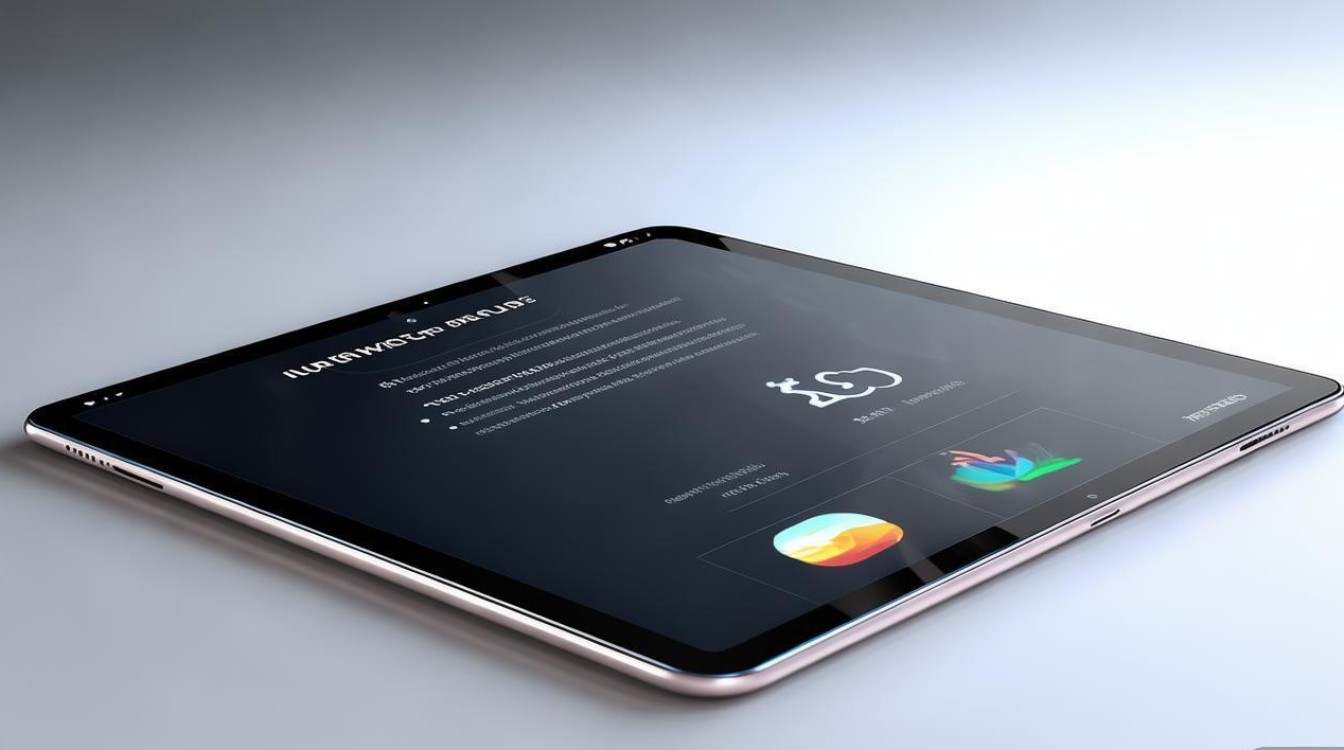
通过以上步骤,你就可以在小米平板6Pro的桌面上成功设置天气显示了,这样,每次打开平板或者查看桌面时,都能方便地获取天气信息,为你的日常活动做好准备。
相关问答FAQs
问题1:设置桌面天气后,天气信息不准确怎么办? 答:如果发现桌面天气信息不准确,首先检查网络连接是否正常,因为天气信息的更新需要网络支持,如果网络正常,可能是天气数据源的问题,可以尝试等待一段时间后查看是否自动更新正确,若长时间仍不准确,可尝试重启平板或者重新添加天气小部件,看是否能解决问题。
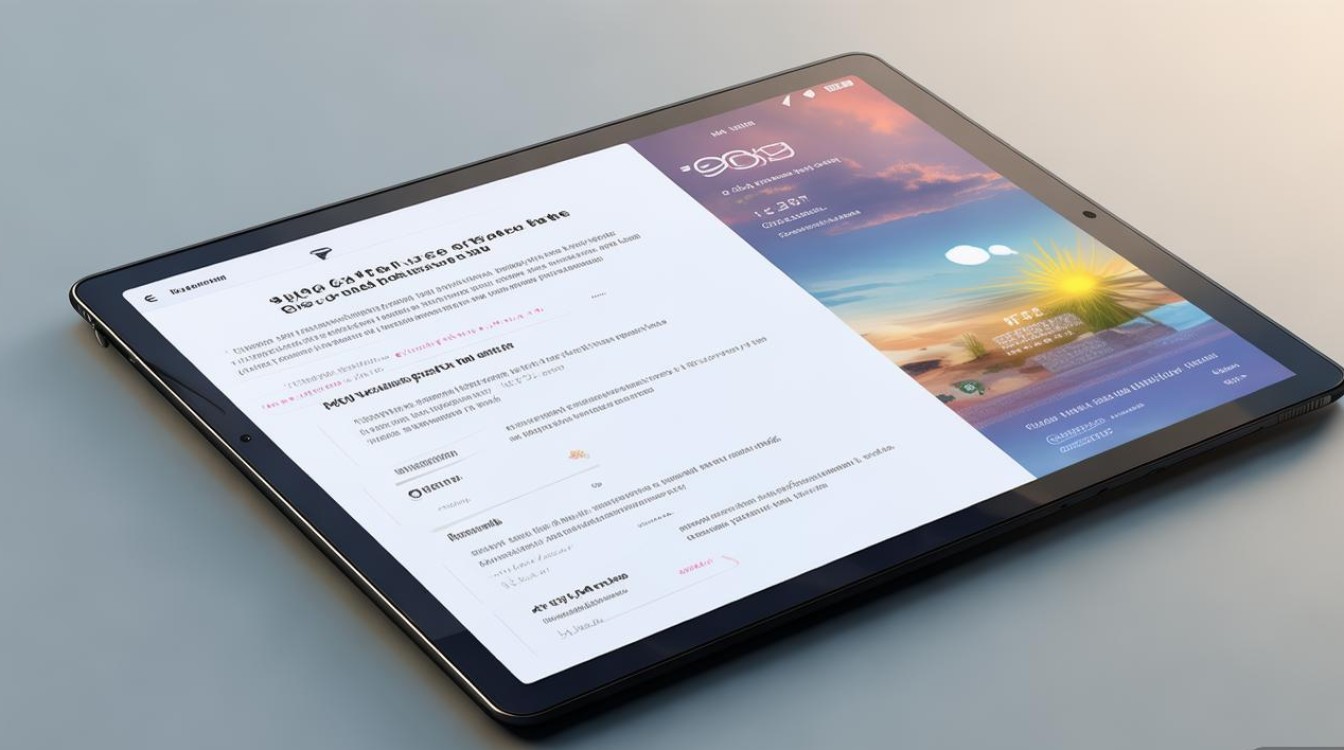
问题2:可以在桌面上同时添加多个天气小部件显示不同地区的天气吗? 答:可以,按照上述添加天气小部件的步骤,再次进入桌面编辑模式,添加新的天气小部件。
版权声明:本文由环云手机汇 - 聚焦全球新机与行业动态!发布,如需转载请注明出处。












 冀ICP备2021017634号-5
冀ICP备2021017634号-5
 冀公网安备13062802000102号
冀公网安备13062802000102号